怎么把手机上的传到电脑上 USB线如何传输手机文件到电脑
日期: 来源:冰糖安卓网
手机成为了人们生活中不可或缺的重要工具,由于手机屏幕相对较小,有时我们可能需要将手机上的文件传输到电脑上进行编辑、备份或分享。为了实现这一目的,我们可以利用USB线来连接手机和电脑,以便快速、方便地传输手机文件。USB线如何传输手机文件到电脑呢?接下来我们将一起探索这个问题,并学习如何将手机上的文件传输到电脑上。
USB线如何传输手机文件到电脑
具体方法:
1.将手机和电脑通过USB数据线连接。

2.下拉手机通知栏,点击“正在通过USB充电”的图标。
3.USB的用途里面选择“传输文件(MTP)”。
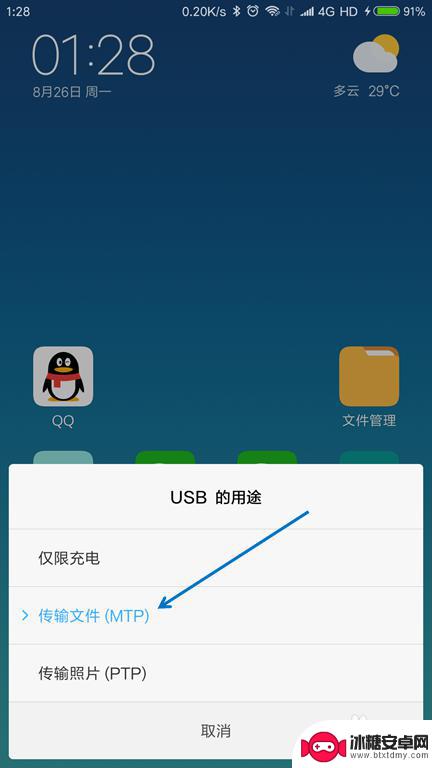
4.按下键盘上面的【Windows + E】组合键,打开文件管理器。

5.找到已经连接的手机,双击打开。

6.找到要传送到电脑的文件,选择并按下【Ctrl+C】复制。
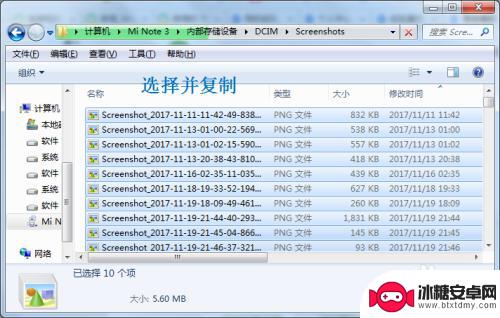
7.在电脑上面找到要存放的位置,按下【Ctrl+V】粘贴。
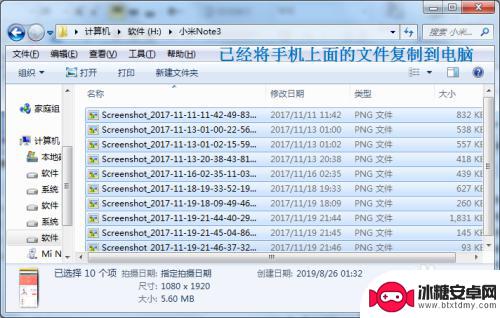
以上就是将手机上的内容传输到电脑上的全部步骤,如果有任何疑问,请按照小编的方法进行操作,希望这能对大家有所帮助。
相关教程
-
手机怎么给笔记本电脑传文件 USB线怎样传输手机文件到电脑
-
手机如何传文件到电脑上 USB线怎样传送手机文件到电脑
-
没有网络怎么把手机照片传到电脑上 电脑没有网络如何通过USB传输手机文件
-
usb如何连接手机使用 USB线连接手机到电脑如何传输文件
-
没有数据线怎么把手机视频传到电脑 无数据线手机和电脑传输文件的几种方式
-
电脑怎么传输给手机数据 USB线传输手机文件到电脑的方法
-
苹果手机上的麦克风图标是什么 苹果手机麦克风标志关闭方法
-
怎么删除安卓手机系统文件 如何使用adb命令删除Android系统文件夹
-
如何将oppo手机? OPPO旧手机数据转移教程
-
手机上如何打开相机 手机软件如何打开相机权限












